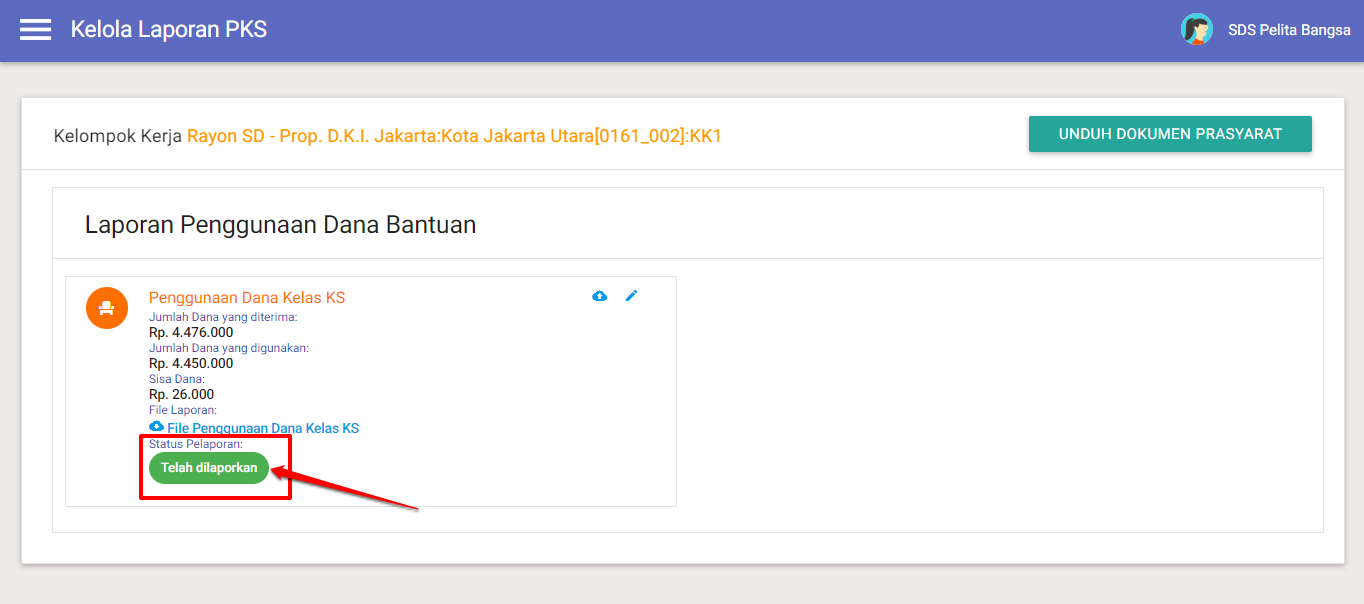2.2.2 Set Laporan Dana Bantuan Kelas KS
Silakan siapkan Laporan Banpem Pelatihan K13 Mapel/KS sesuai dengan aturan yang tertera pada maklumat tersebut dengan ketentuan sebagai berikut :
- Laporan bentuk SOFTFILE terdiri dari 3 folder, yakni:
- Folder Laporan Kegiatan. Folder ini berisi laporan pelaksanaan kegiatan (pdf) lihat Juklak Tendik hal 40‐53. Lembar Pengesahan yang ada TTD dan Cap Basah sekolah Inti dan Disdik harus discan untuk disertakan dalam laporan.
- Folder Laporan Keuangan. Folder ini berisi seluruh Kuitansi Pembayaran,Bukti Setor Pajak, BKU, dsb (jpg). Bukti Setor Pengembalian Sisa Dana (jika ada Sisa Dana) harus discan untuk disertakan.
- Folder Lampiran. Folder ini berisi seluruh lampiran (jpg) sesuai nomor urut, sebagaimana tercantum pada Juklak Banpem Tendik halaman 28, termasuk lampiran scan sertifikat salah satu peserta berikut daftar penerima sertifikat.
Softfile diunggah melalui sim pkb k13 kepala sekolah dalam satu file kompresi (dalam zip/rar).
Berikut langkah singkat Set Pelaporan Dana Bantuan Diklat K13 dengan contoh kasus kelas KS :
Pastikan sudah menyiapkan file dalam bentuk *.zip/rar yang berisi folder seperti ketentuan diatas pada lokal komputer Anda.
- Selanjutnya, pada laman beranda Sekolah Inti, klik tombol PROSES SEKARANG pada kotak dialog pengumuman yang sama.
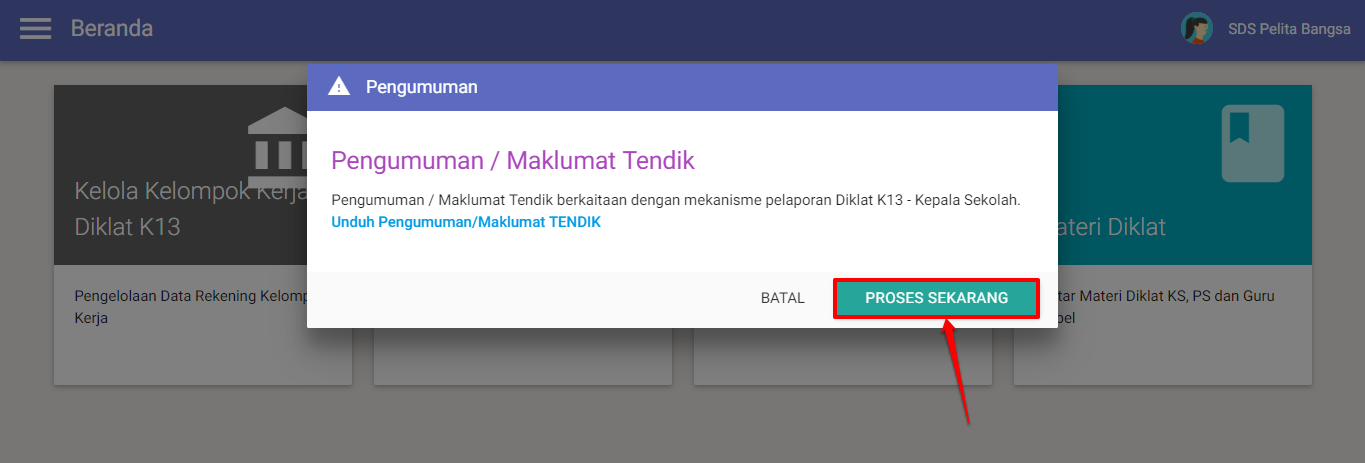
- Jika kotak dialog yang dimaksud tidak muncul pada laman beranda Anda, Anda dapat melakukan pelaporan dana bantuan melalui modul Laporan Dana Bantuan, silakan klik modul Laporan Dana Bantuan melalui laman beranda sekolah inti Anda.
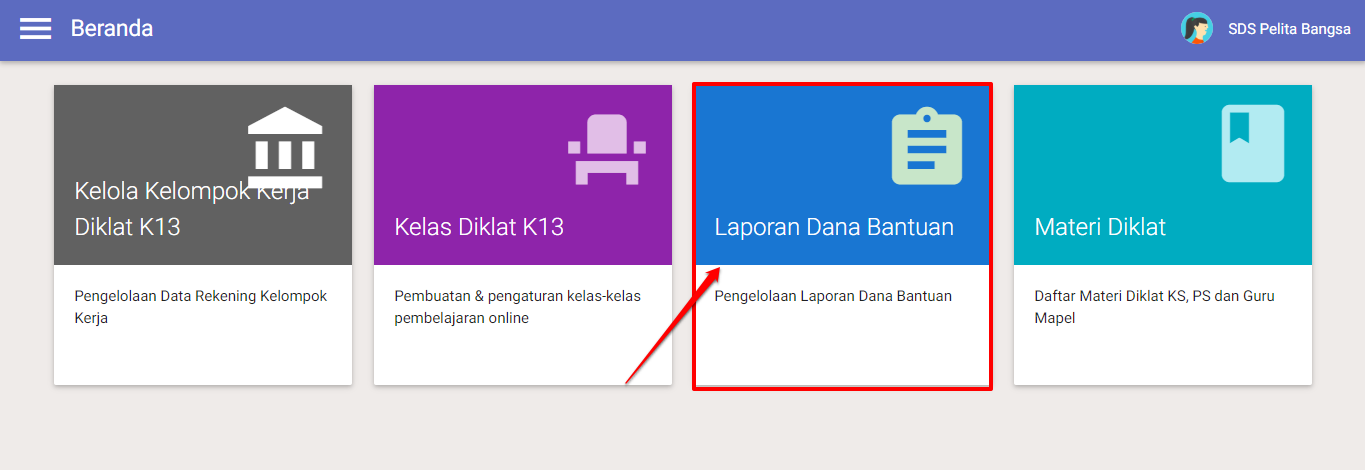
- Selanjutnya akan diarahkan pada laman Kelola Laporan PKS.
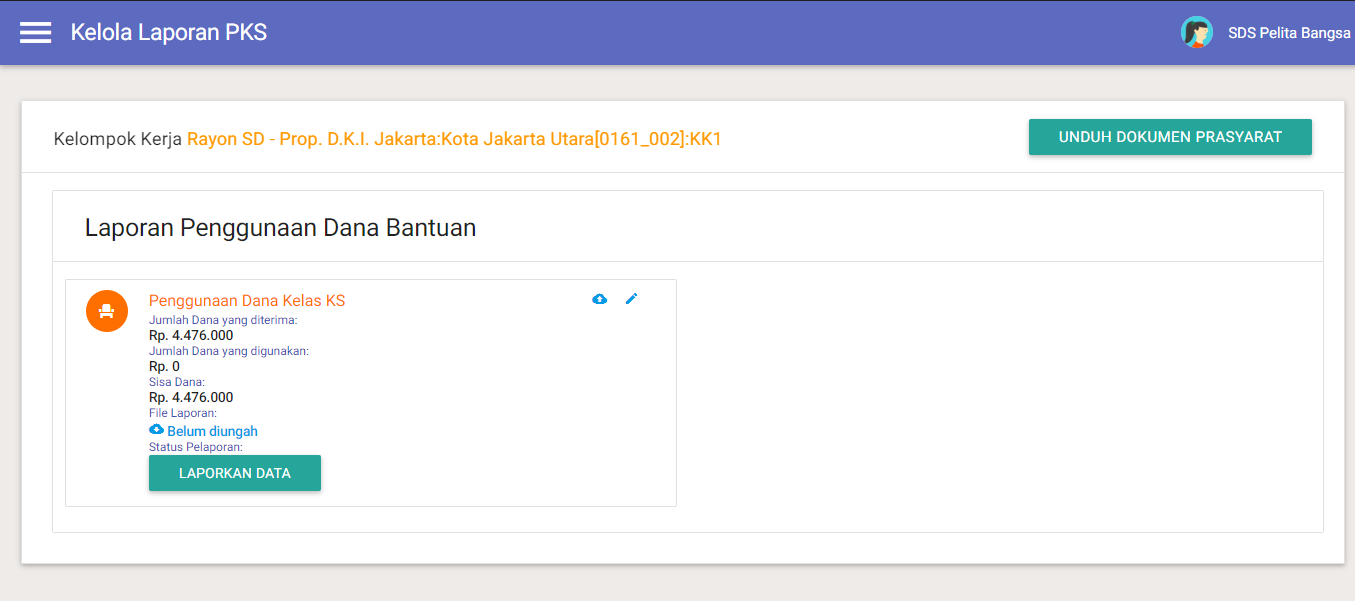
- Silakan isikan total jumlah dana yang digunakan dari total jumlah dana yang diterima. Klik ikon pensil untuk mengisi total jumlah dana yang digunakan.
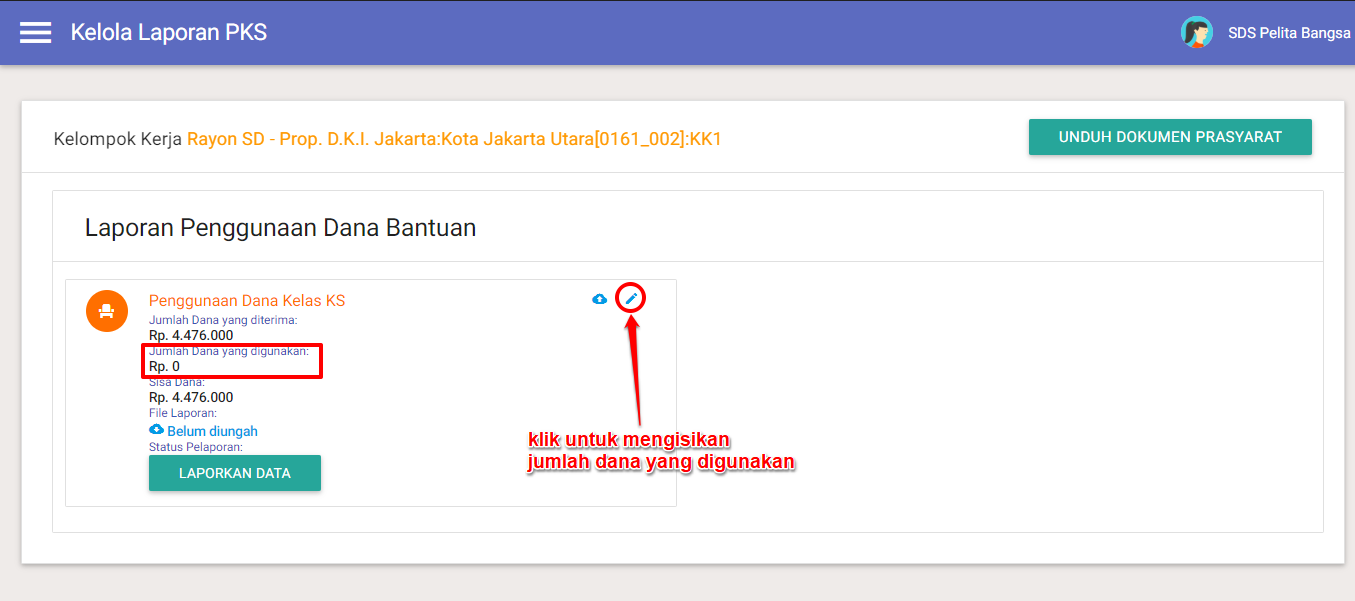
- Isikan jumlah total dana yang digunakan pada kotak dialog yang muncul. Jika telah sesuai klik SIMPAN.
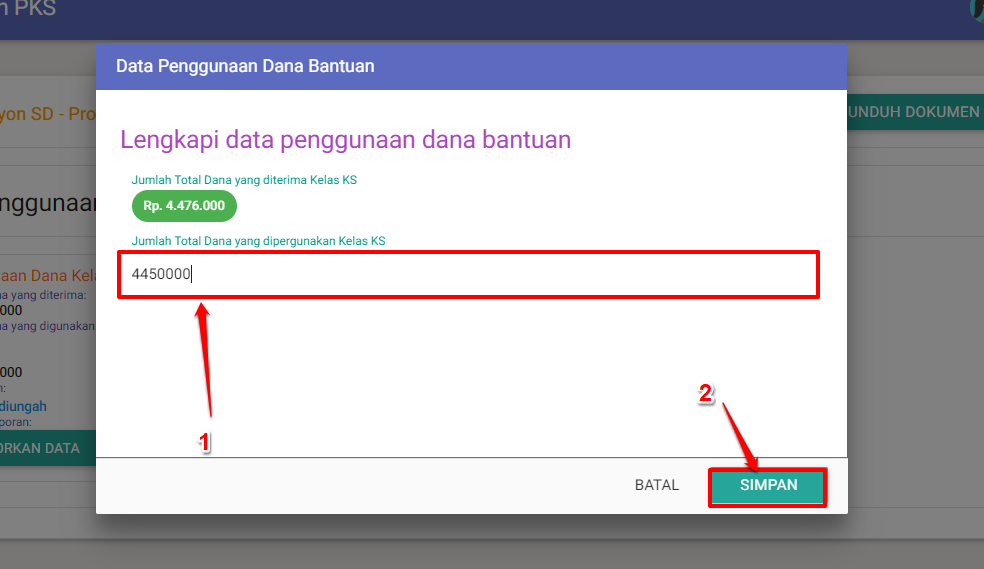
- Total dana yang digunakan berhasil diisikan. Untuk mengubah jumlah total dana yang telah diisikan, klik kembali ikon pensil tersebut.

- Langkah selanjutnya adalah mengunggah softfile yang sudah disiapkan dalam bentuk *.zip/rar yang berisi folder seperti ketentuan diatas dari lokal komputer Anda.
- Klik tombol Unggah seperti gambar dibawah ini.
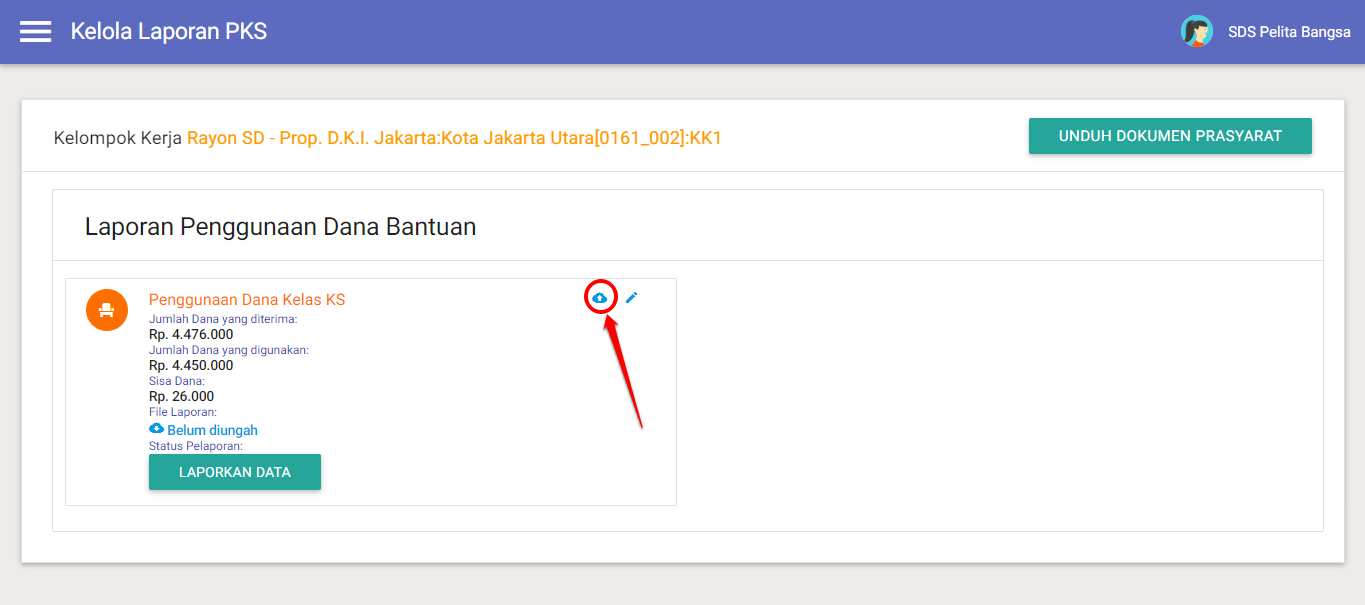
- Pada kotak dialog yang muncul, klik tombol FILE untuk mencari file pada lokal komputer Anda.
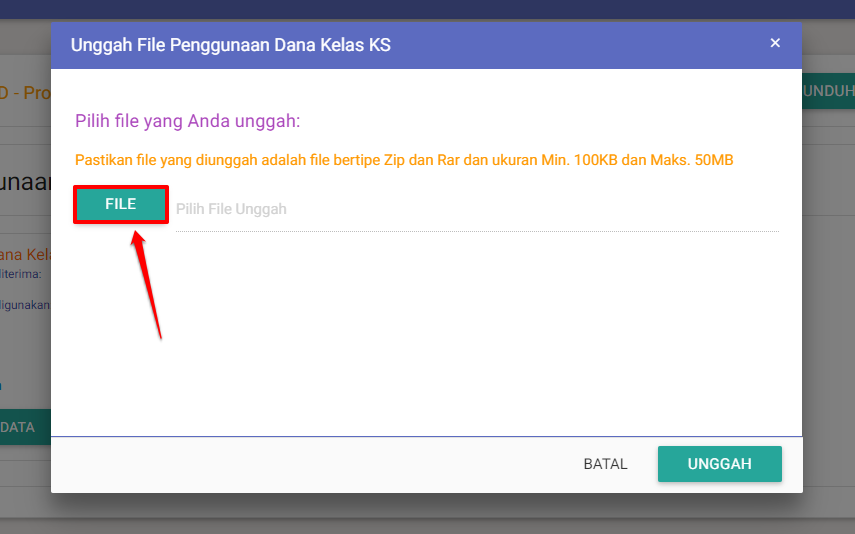
- Cari dan pilih file tersebut pada lokal komputer Anda untuk diunggah (Pastikan file yang diunggah adalah file bertipe .Zip* atau . Rar* dan ukuran Min. 100KB dan Maks. 50MB).
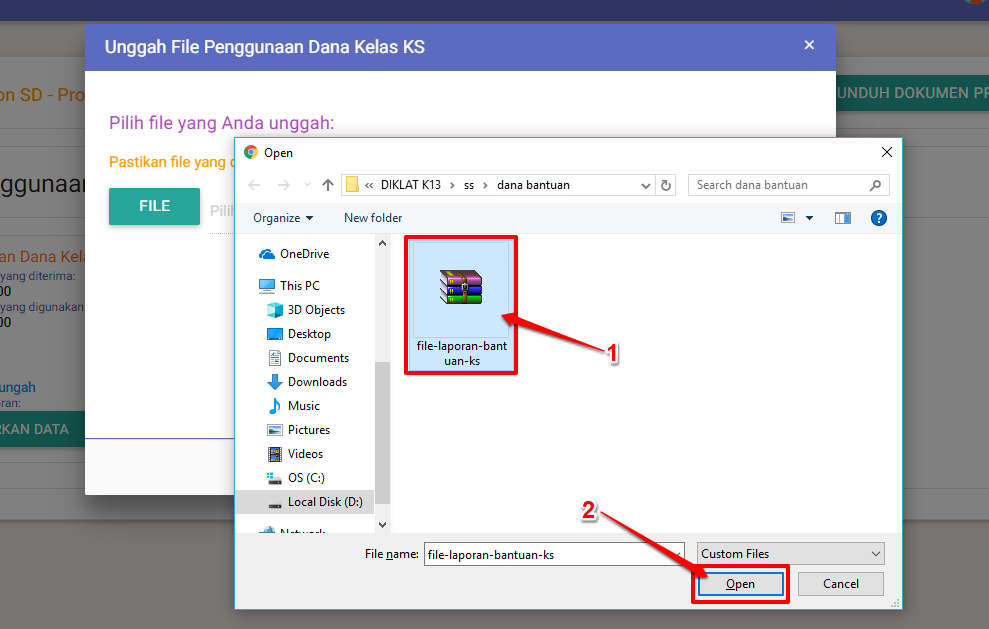
- Jika sudah sesuai, klik UNGGAH.
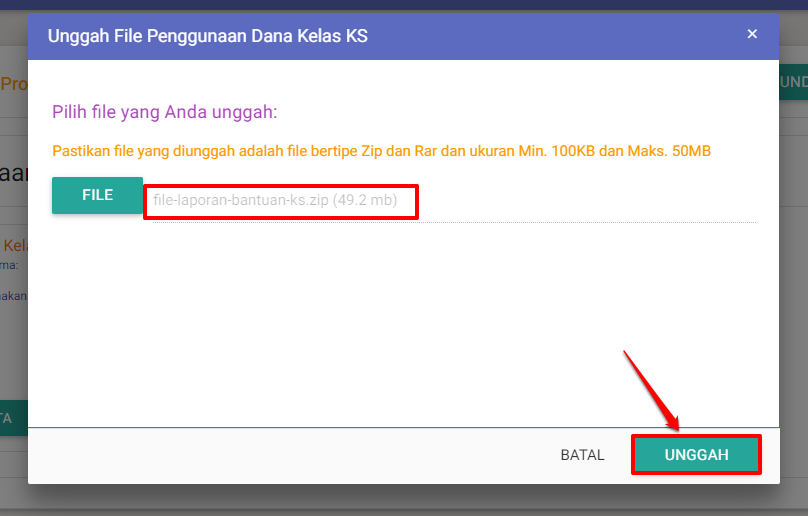
- Klik OK pada kotak dialog status unggah file tersebut sebagai tanda konfirmasi.
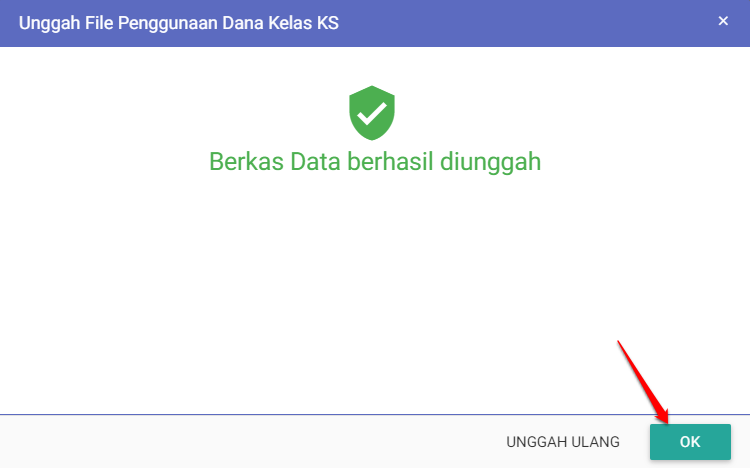
- File pelaporan berhasil diunggah, klik kembali tombol unggah diatas untuk mengganti file yang telah diunggah atau klik File Penggunaan Dana Kelas KS untuk mengunduh hasil unggah file tersebut.
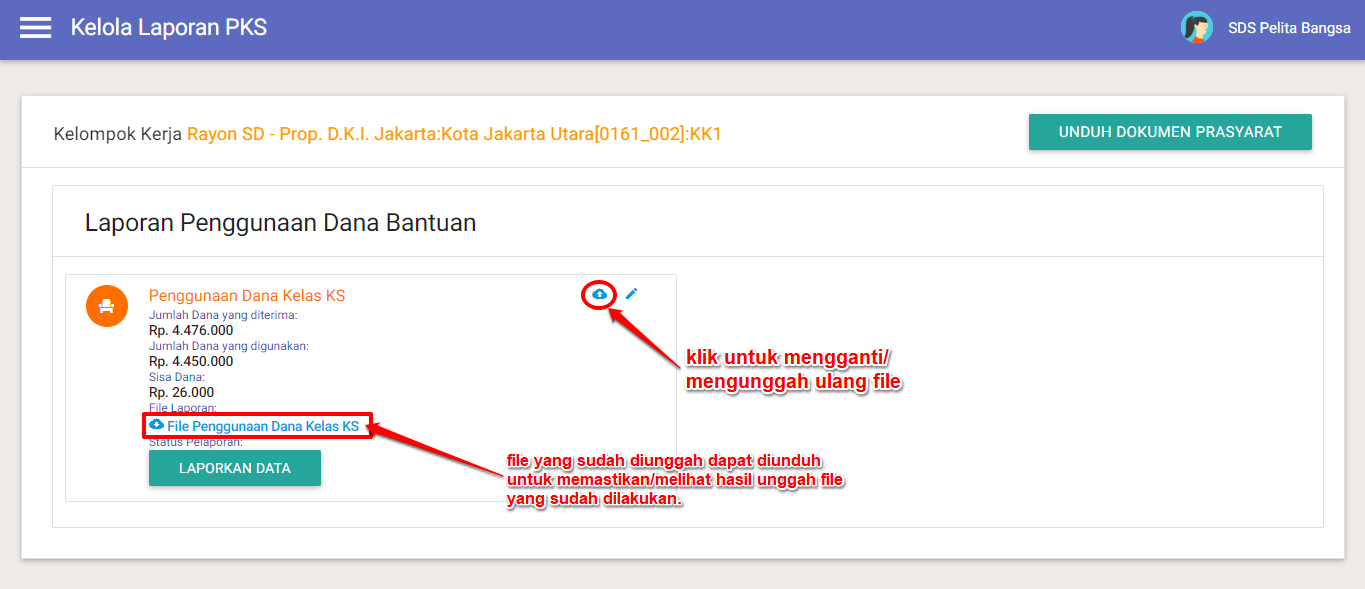
- Langkah terakhir adalah mengirimkan laporan dana bantuan yang sudah diisikan tersebut dengan cara klik tombol LAPORKAN DATA.
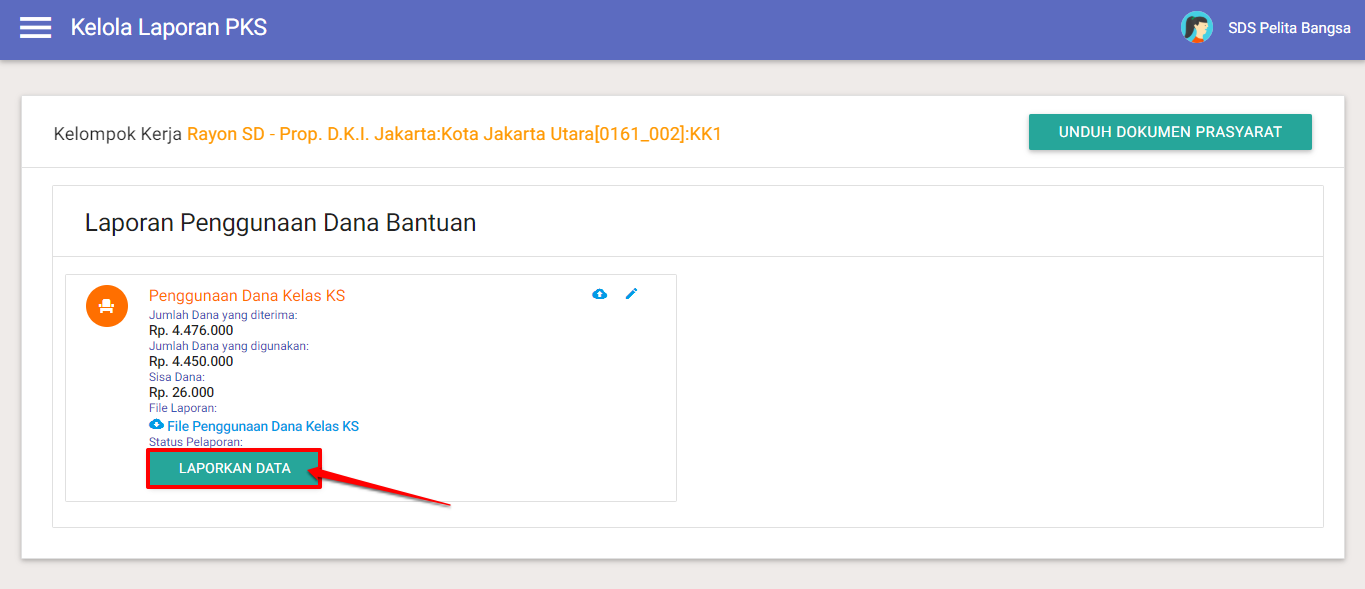
- Klik YA pada kotak dialog konfirmasi (Pastikan data yang diisikan sudah sesuai dan final, ubah data atau unggah file hanya dapat dilakukan selama belum status Laporan Penggunaan Dana belum dilaporkan).
- Pelaporan dana bantuan berhasil dilaporkan.